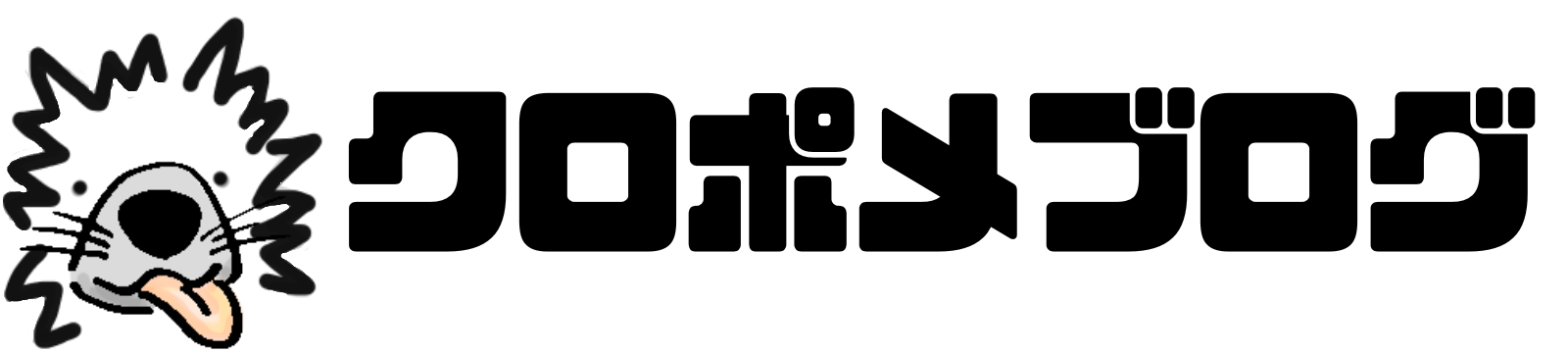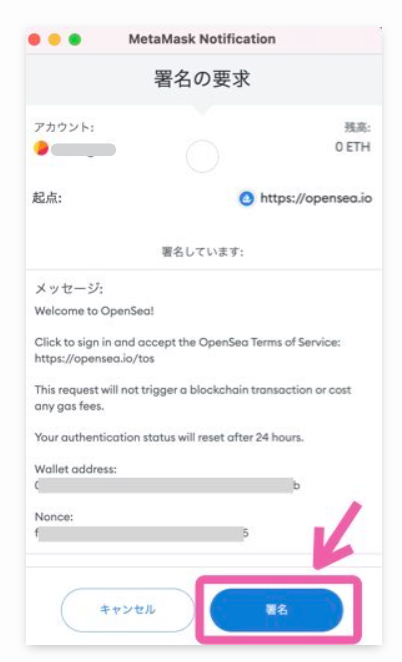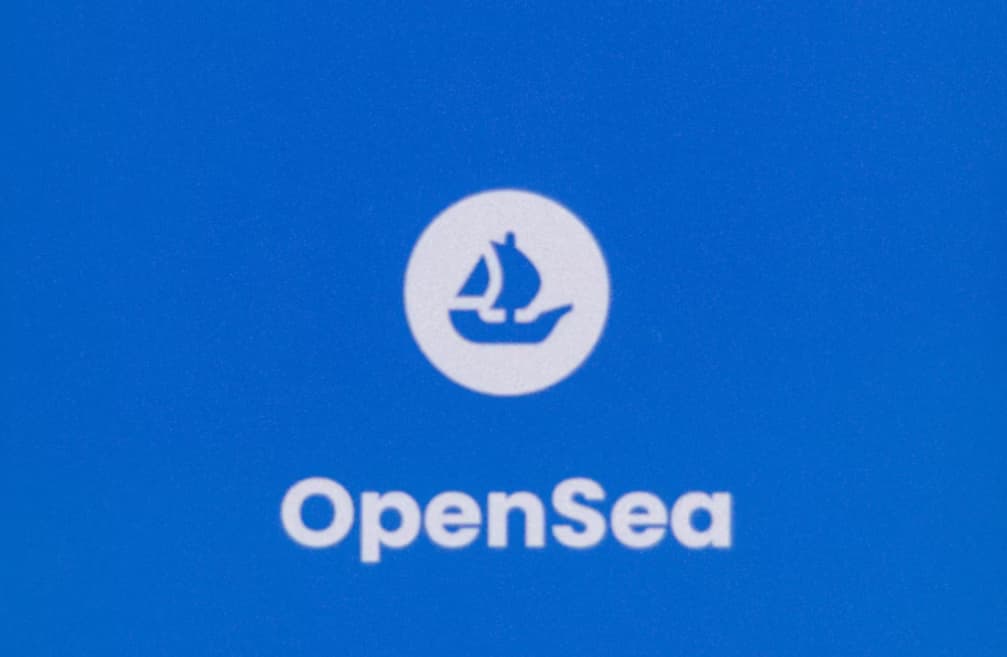
このページでは、世界最大級のマーケットプレイスであるOpenSea オープンシー でアカウントを作る方法
についてくわしく説明します。
 ルナ
ルナOpenSea のアカウント登録を済ませたら NFT が買えるようになるよ
目次
OpenSeaのトップページに行こう



↑のリンクは安全だよ。ブックマークしておいてね!
MetaMask メタマスクと連携しよう
STEP
右上の「Connect wallet」をクリック
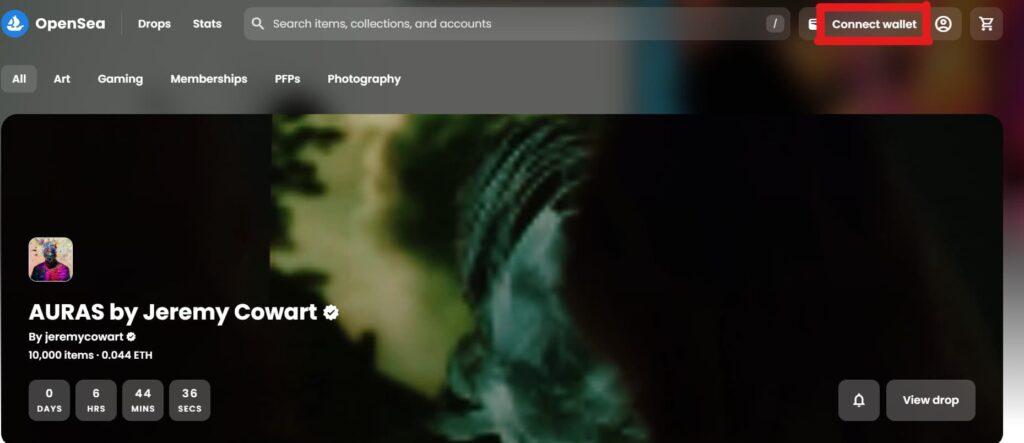
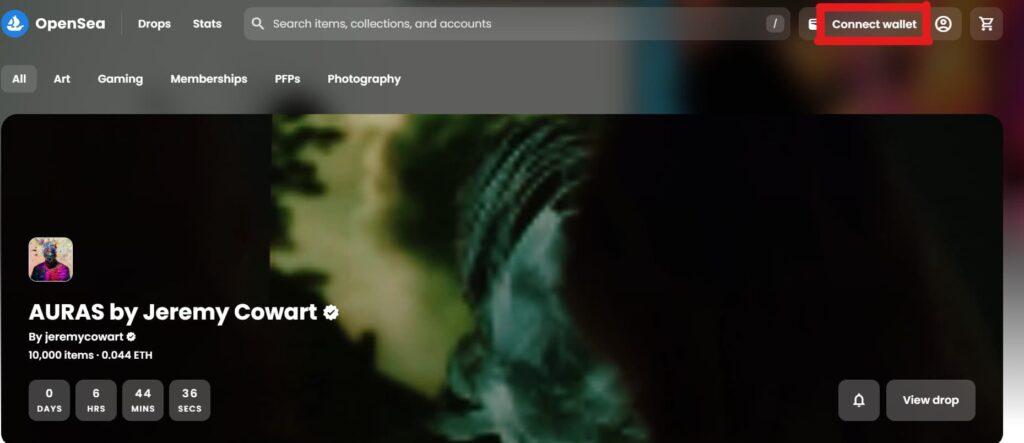
STEP
MetaMaskをクリック
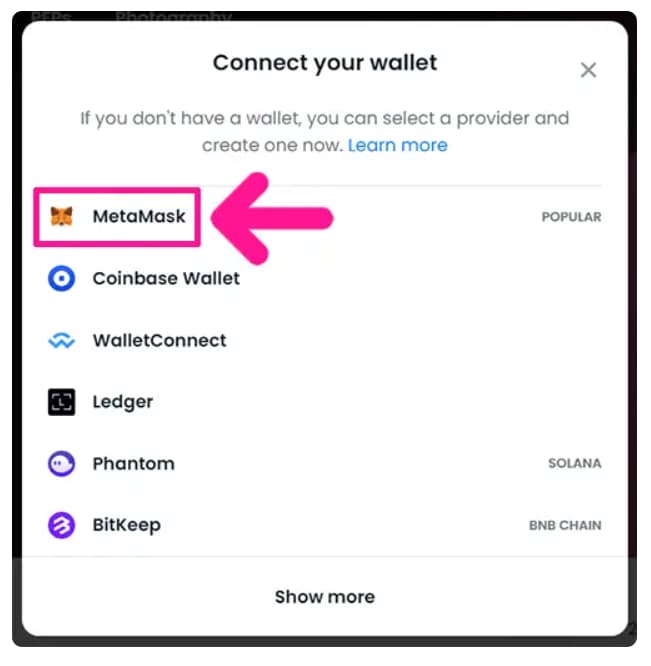
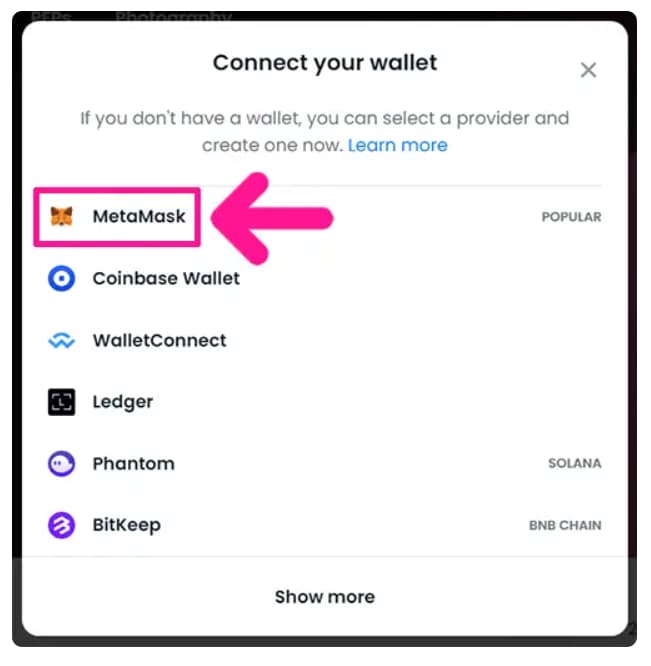
STEP
パスワードを入力して「ロック解除」ボタンをクリック
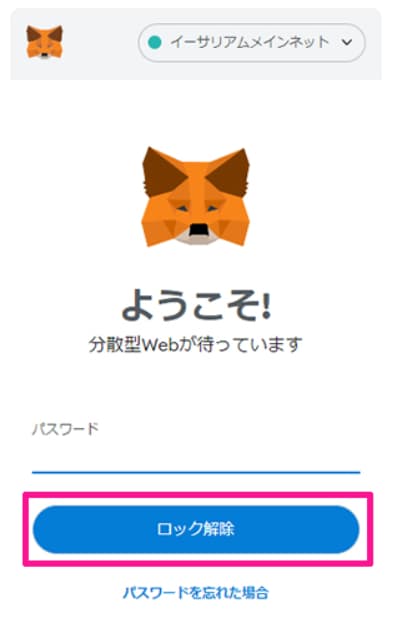
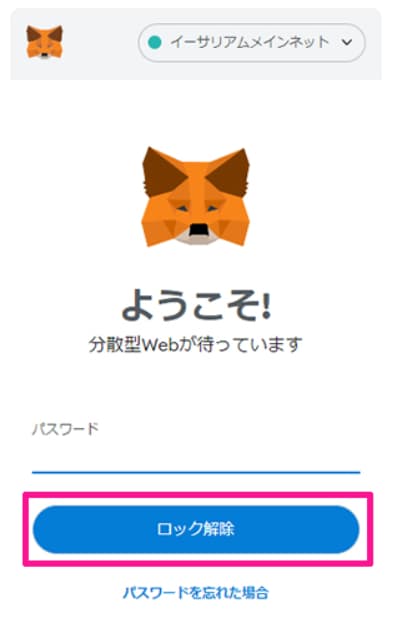
STEP
接続先が「https://opensea.io」になっていることを確認してから「次へ」ボタンをクリック
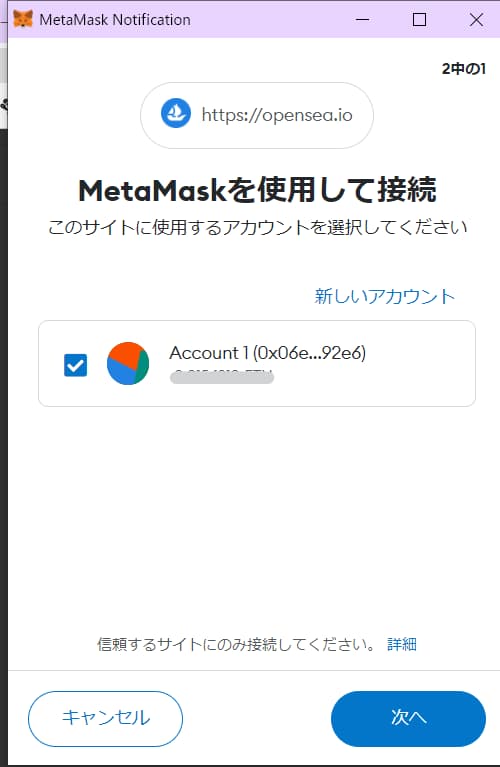
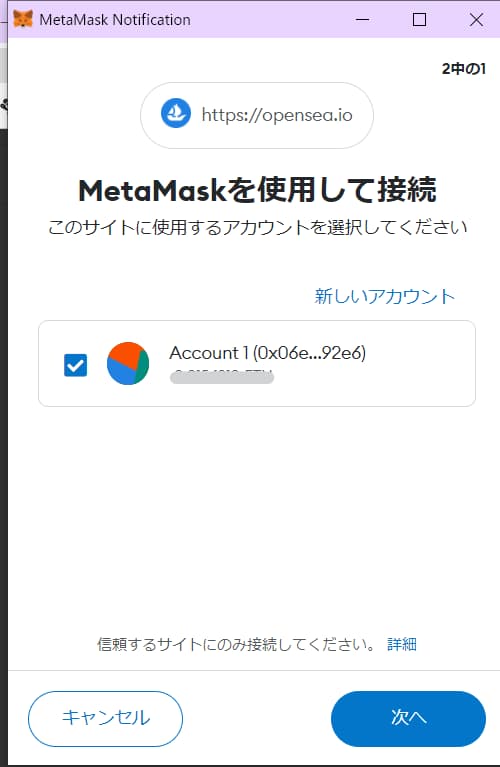
STEP
接続先が「https://opensea.io」になっていることを確認してから「接続」ボタンをクリック
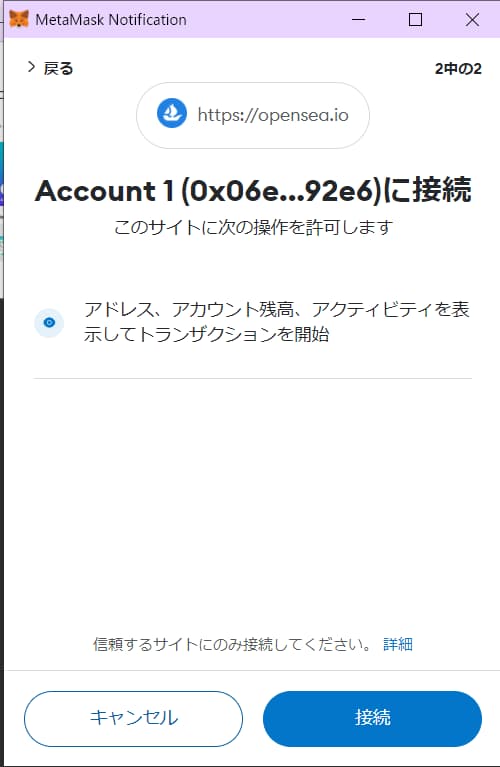
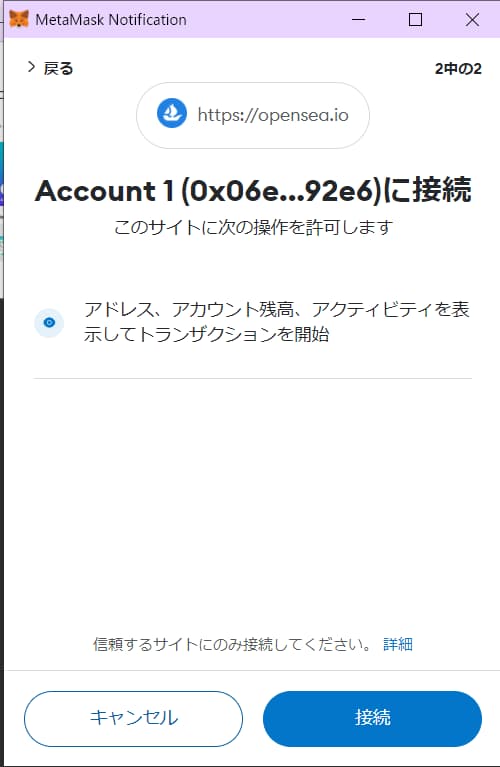
STEP
利用規約とプライバシーポリシーに同意をもとめられるので「Accept and sign」ボタンをクリック
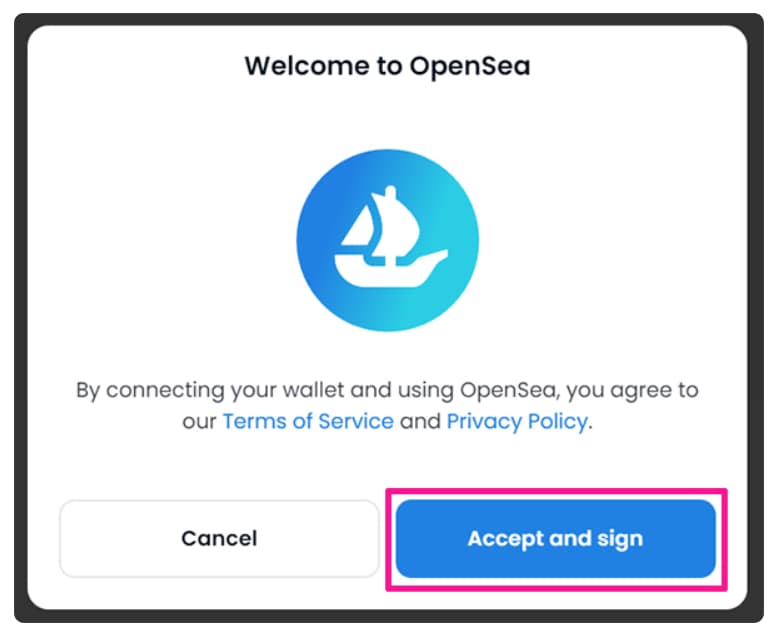
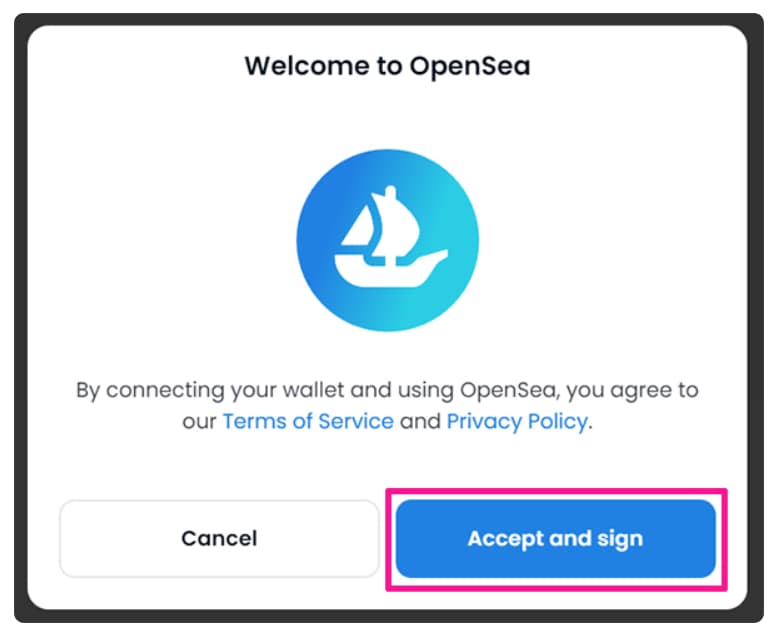
STEP
プロフィールページが開いたら連携完了です
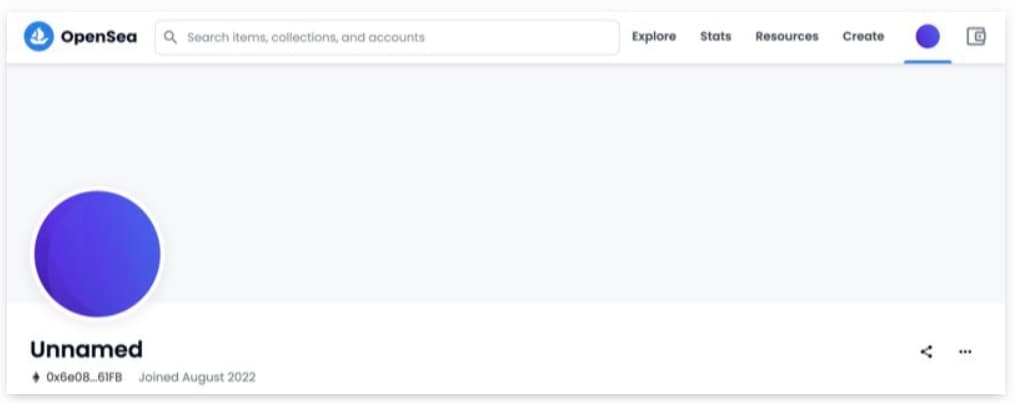
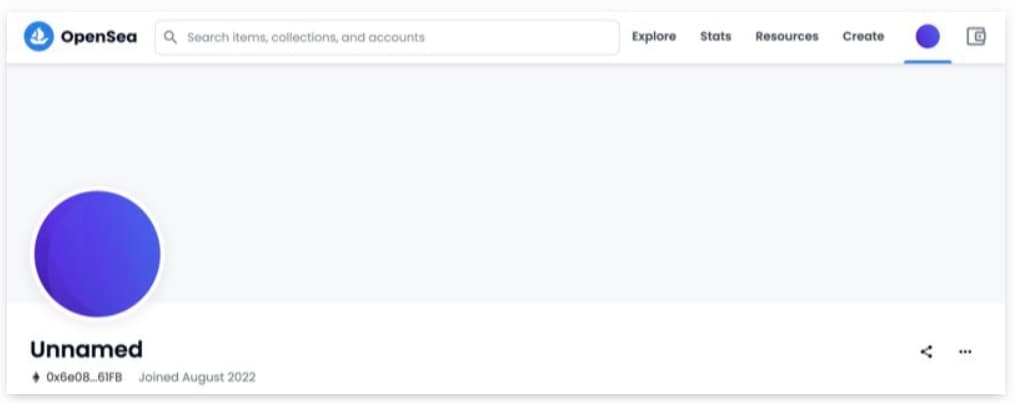



はじめは「Unnamed(名前なし)」って表示されてるよ
アカウントを設定しよう
STEP
右下「…」をクリックして「Settings」をクリック
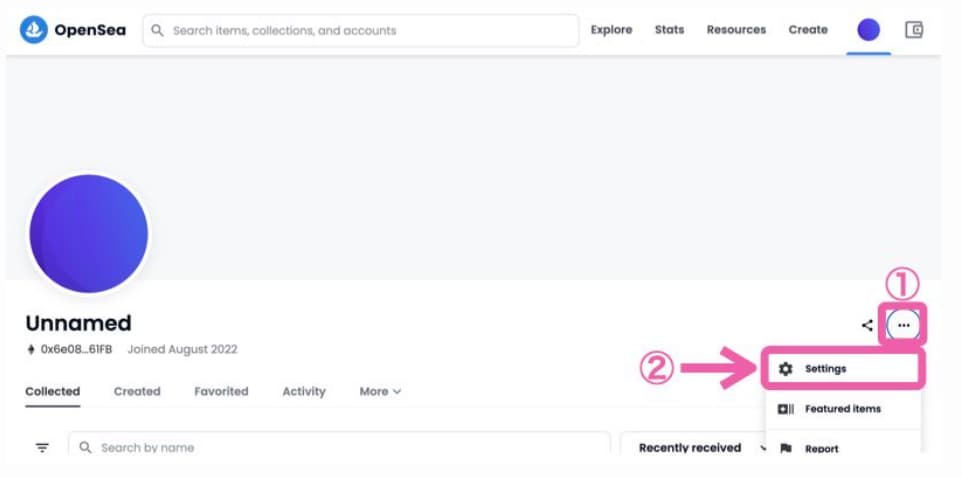
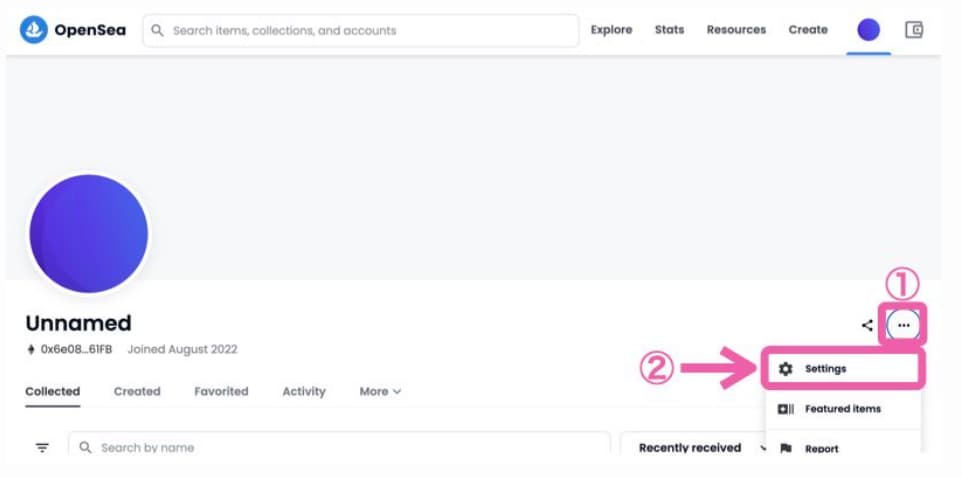
STEP
必要な情報を入力します
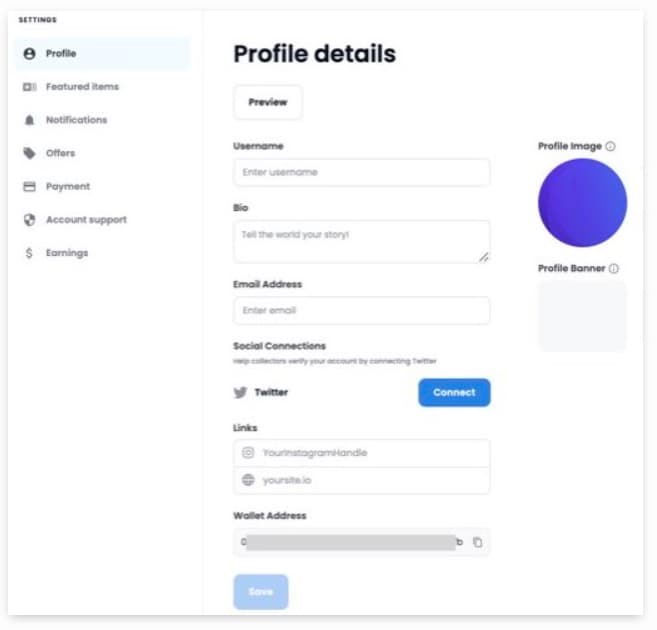
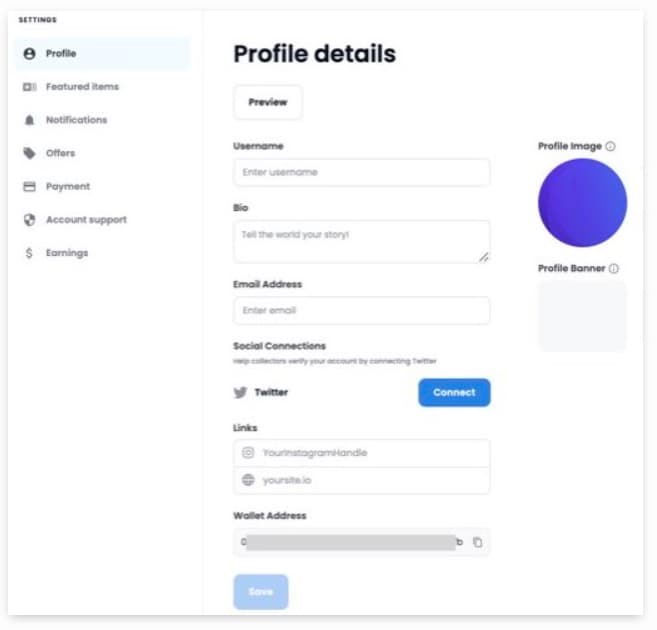
項目の解説
| Username | あなたの好きな名前 例:ぴーすけ |
| Bio | 自己紹介 |
| Email Adress | メールアドレス |
| Profire Image | プロフィールアイコン(300×300px推奨)最大100MB |
| Profire Banner | プロフィールの背景画像(1400×400px推奨) 最大100MB |
| ツイッター | |
| インスタグラム | |
| Links | ブログ |
| Wallet Adress | そのままでOK |



Twitter・InstagramとLinksはまだ変更しないで!あとで説明するよ
STEP
SAVEボタンを押して保存しよう
ここまでの設定をひとまず保存して下さい。
メールを確認しよう
メールアドレスを登録した方はOpenSeaからメールが送られてきます。
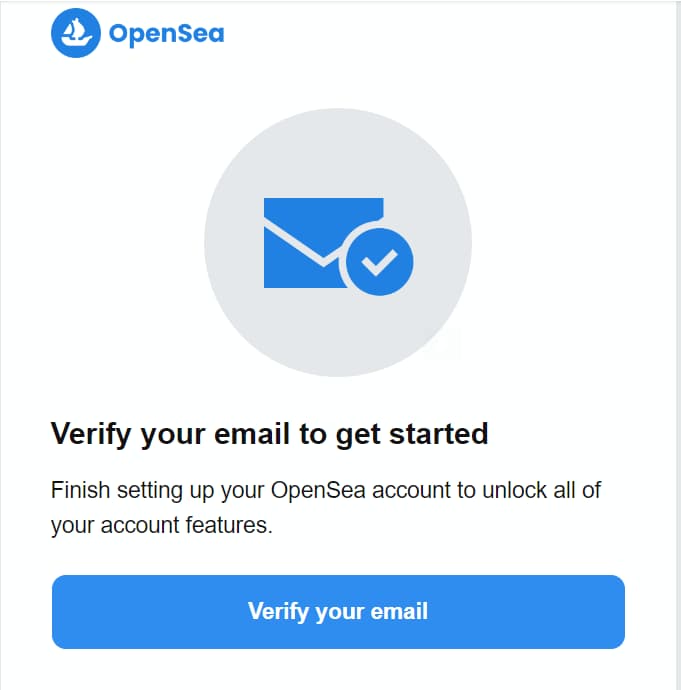
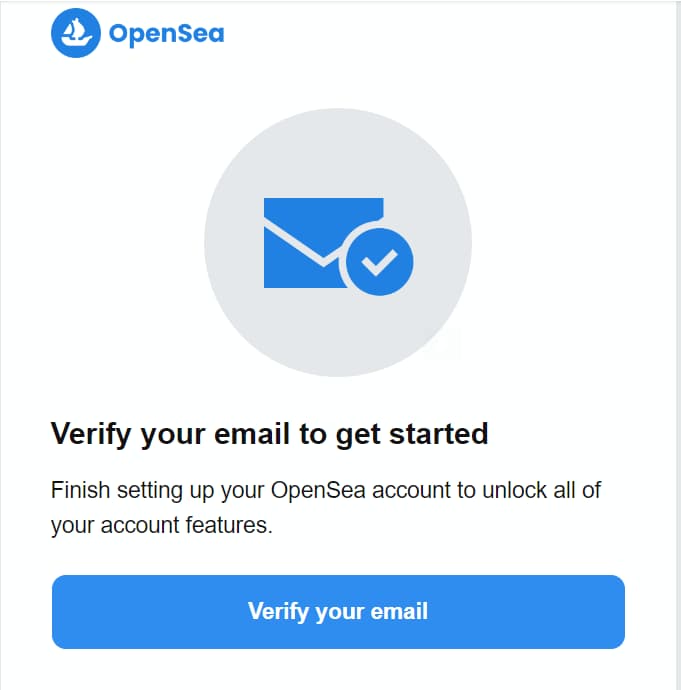
このようなメールが送られてきますので「Verify your email」をクリックします。
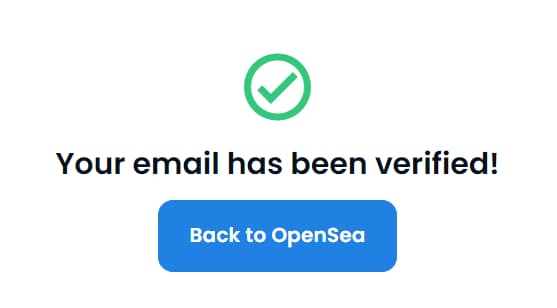
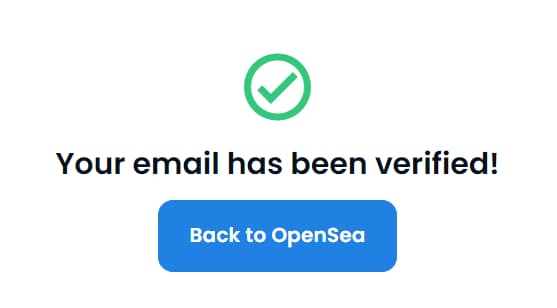
メールが確認されました。「Back to OpenSea」をクリックしてオープンシーに戻ります。
プロフィールを確認して、背景画像などが反映されていれば完了です。
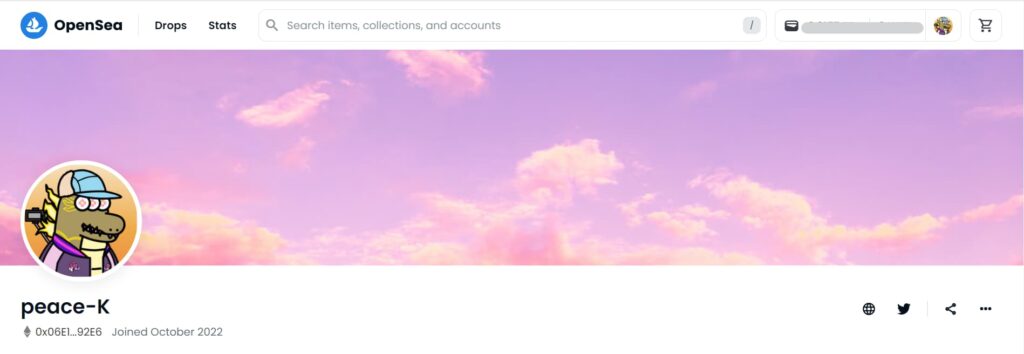
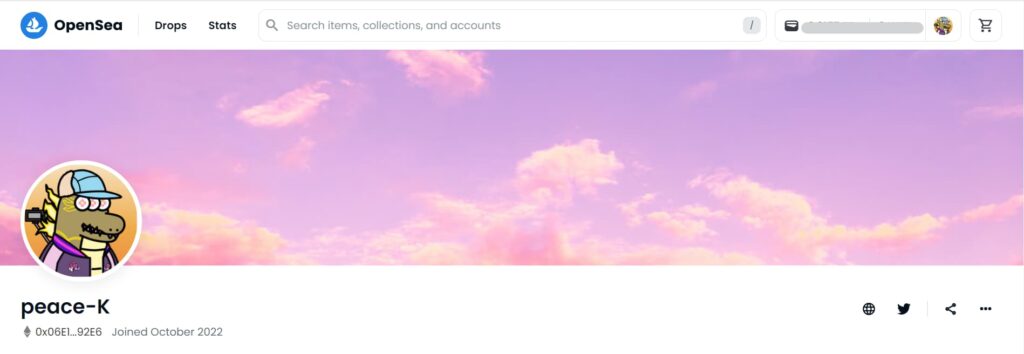
SNSと連携する
STEP
OpenSeaトップの右上アイコンをクリックしてからプロフィールをクリック


STEP
右下「…」をクリックしてから「Settings」をクリック
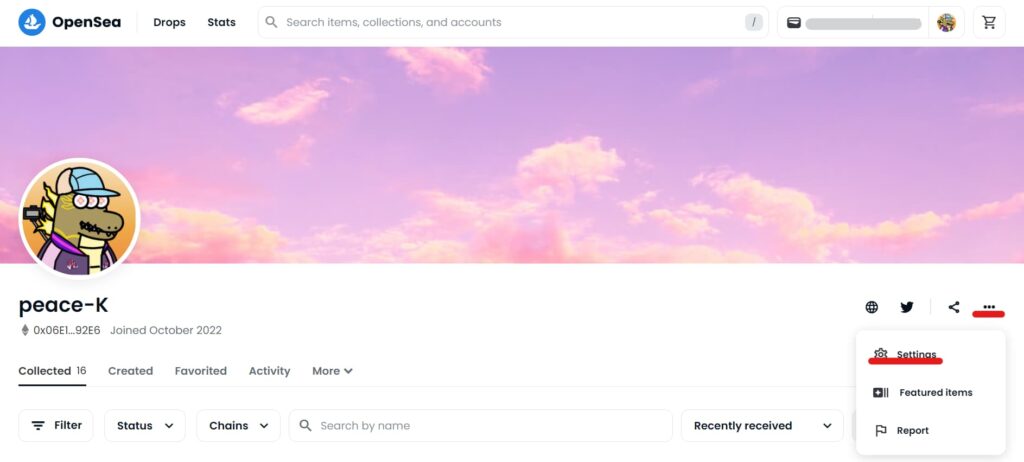
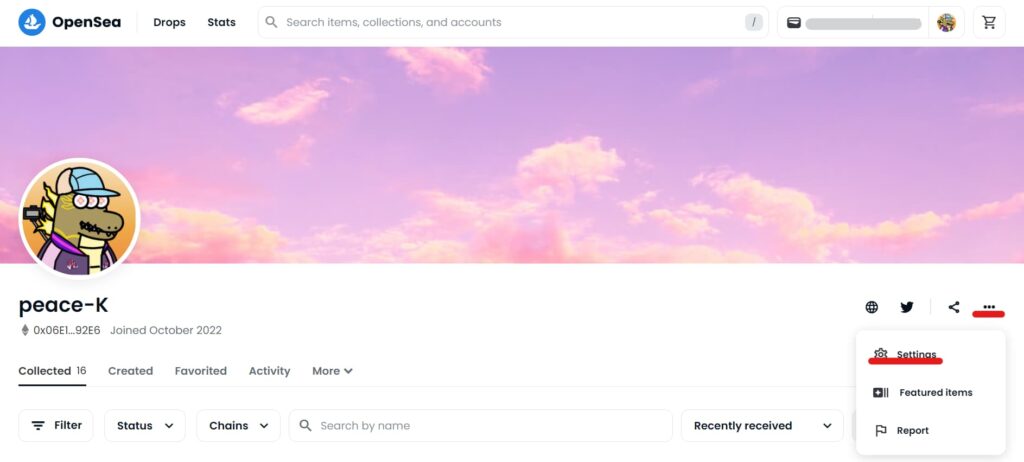
STEP
設定画面のTwitterの「Connect」をクリック


STEP
「連携アプリを認証」をクリック
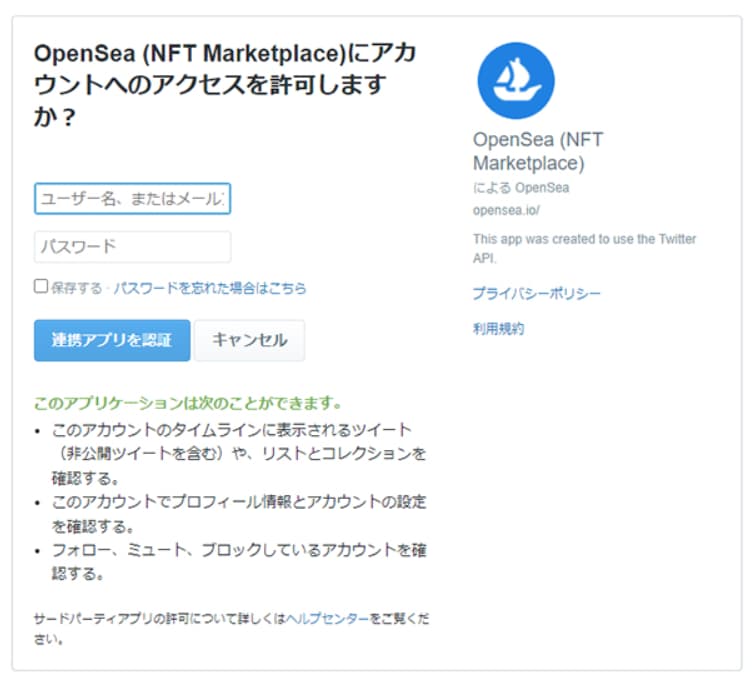
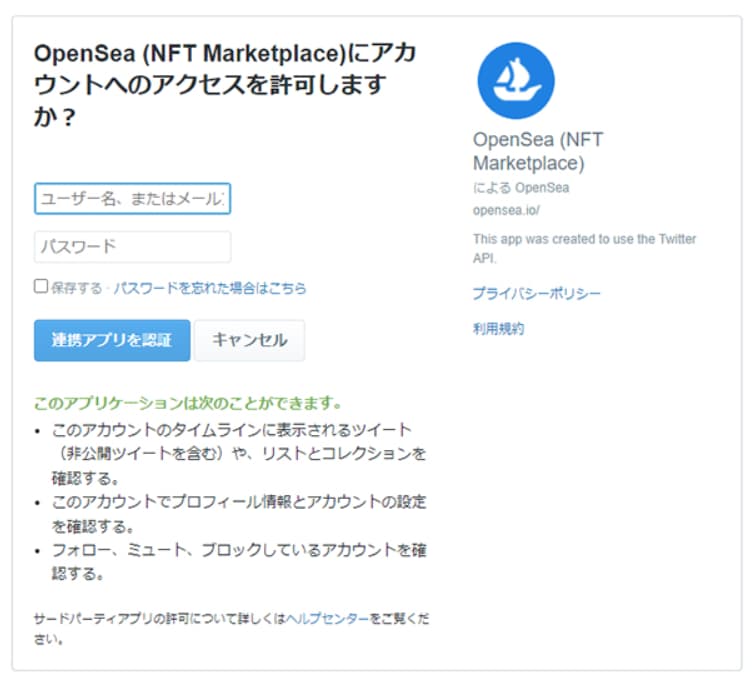
Twitterが連携出来ました
STEP
Instagramを連携する場合は同じ手順をくり返してください
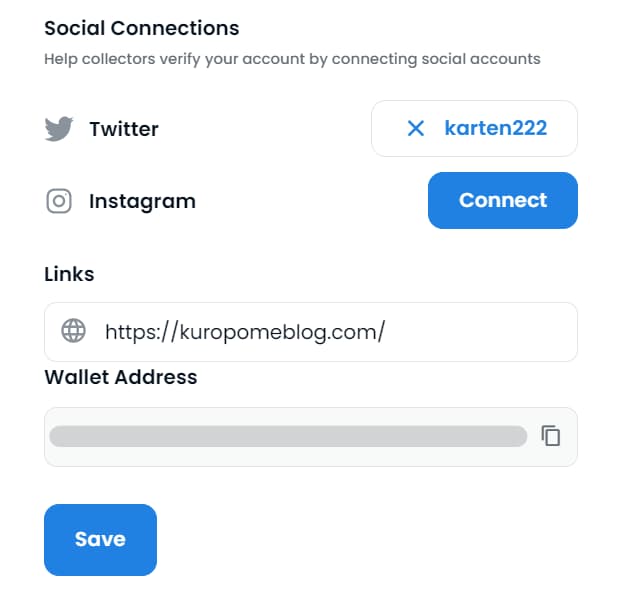
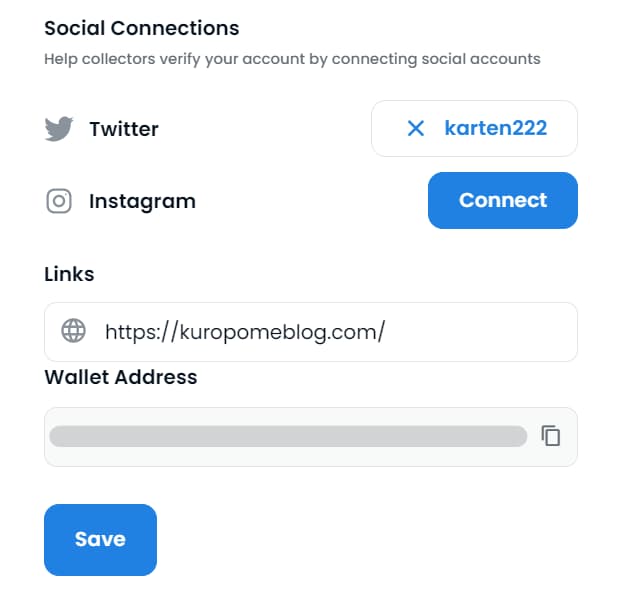
STEP
ブログを連携する場合は「Links」にURLを貼ってください
最後に「Save」を押すのを忘れないでくださいね。
以上ですべての設定が完了しました。



さあ!さっそくNFTを買いに行こう!!